Aquesta publicació definirà el procediment per assignar valor al quadre de text mitjançant JavaScript.
Com assignar valor a la caixa de text mitjançant JavaScript?
Per assignar valor al quadre de text, utilitzeu els mètodes següents:
Vegem el funcionament d'aquests mètodes per separat!
Mètode 1: assigneu un valor a la caixa de text mitjançant el mètode setAttribute().
El ' setAttribute() ” s'utilitza per assignar un valor al quadre de text. S'utilitza per afegir o establir un atribut a un element determinat i donar-li un valor. Aquest mètode pren dos paràmetres com a argument, i tots dos són obligatoris.
Sintaxi
Seguiu la sintaxi esmentada a continuació per al mètode setAttribute():
setAttribute ( attributeName, attributeValue ) ;Aquí, ' attributeValue ” és el valor de l'atribut el nom del qual s'especifica.
Exemple
Primer crearem un encapçalament i un camp d'entrada amb el valor predeterminat ' Text ” valor de marcador de posició. A continuació, afegiu un botó que invocarà el mètode 'myFunction()' quan es faci clic:
< h5 > Feu clic al botó per veure el per defecte valor del camp de text. h5 >< tipus d'entrada = 'text' id = 'el meuText' posseïdor del lloc = 'Text' >
< botó al fer clic = 'la meva funció()' > Feu clic botó >
Al fitxer JS, definiu una funció anomenada ' la meva funció() ” i accediu al quadre de text amb “ getElementbyId() ” i després establiu el valor amb l'ajuda de “ setAttribute() ” mètode:
funció myFunction ( ) {document. getElementById ( 'el meuText' ) . setAttribute ( 'valor' , 'LinuxHint' ) ;
}
A la sortida es pot veure que quan es fa clic al botó, el valor del quadre de text s'estableix com a ' LinuxHint ”:
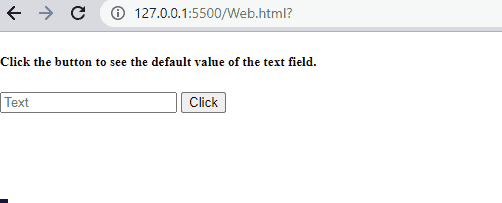
Vegem el següent procediment per assignar valor al quadre de text.
Mètode 2: assigneu un valor a la caixa de text mitjançant la propietat de valor de text
Hi ha un altre enfocament per assignar valor al quadre de text, que és el ' valor ” propietat del text. En aquest enfocament, només heu d'assignar el valor al quadre de text mitjançant la propietat value.
Sintaxi
Utilitzeu la sintaxi següent per assignar valor a un quadre de text mitjançant la propietat value de l'element de text:
valor = 'Text' ;Exemple
Aquí, assignarem el valor al quadre de text ja creat a l'exemple anterior. Per fer-ho, accediu al quadre de text a myFunction() i, a continuació, assigneu el valor requerit al quadre de text mitjançant el botó “ valor ' propietat:
funció myFunction ( ) {document. getElementById ( 'el meuText' ) . valor = 'LinuxHint' ;
}
Com podeu veure la sortida correctament, assigneu el valor al quadre de text:
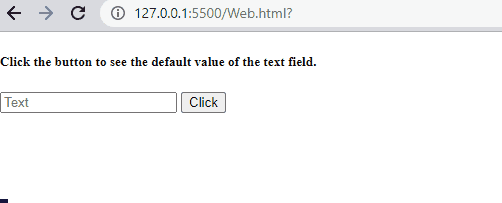
Hem recopilat els enfocaments més senzills per assignar valor al quadre de text mitjançant JavaScript.
Conclusió
Per assignar valor al quadre de text mitjançant JavaScript, podeu utilitzar el mètode predefinit de JavaScript anomenat mètode setAttribute() o la propietat value de l'element de text. Ambdós enfocaments funcionen de manera eficient per assignar valor al quadre de text. Podeu seleccionar un d'ells segons les vostres necessitats. En aquesta publicació, hem parlat dels enfocaments per assignar el valor al quadre de text mitjançant JavaScript amb exemples detallats.